Introduzione
I laptop Dell, noti per la loro affidabilità, a volte affrontano un problema critico: non si accendono. Affrontare un problema del genere può sembrare scoraggiante, ma avere un approccio logico semplifica il processo. Se stai riscontrando questo problema frustrante, continua a leggere per una guida completa su come risolvere e possibilmente risolvere il problema.
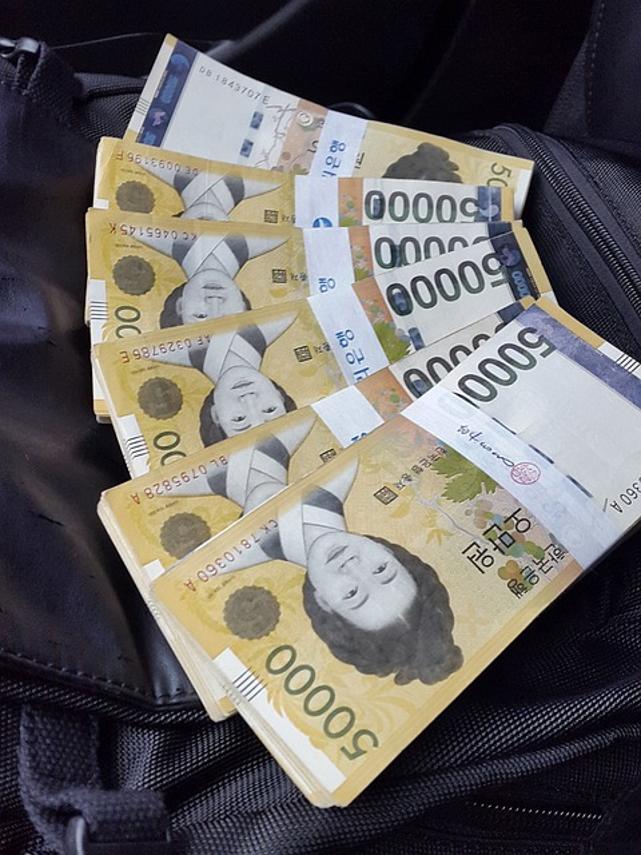
Controlli Iniziali della Alimentazione
Prima di affrontare problemi hardware o software, inizia con i controlli di alimentazione di base. Assicurati che il tuo laptop Dell sia collegato a una presa di corrente funzionante. Verifica doppiamente le connessioni dell’adattatore di alimentazione, assicurandoti che siano sicure e che l’indicatore LED (se presente) sia acceso.
Se l’adattatore sembra a posto, tenta di accendere il laptop premendo il pulsante di accensione per almeno 10 secondi. Questo a volte risolve problemi di alimentazione transitori. Non dimenticare di controllare il cavo di alimentazione per eventuali segni di danno. Se l’adattatore di alimentazione sembra usurato o danneggiato, considera l’uso di un caricatore compatibile alternativo per escludere un adattatore difettoso.
Una mancanza di reazione dal laptop durante questi controlli iniziali suggerisce che il problema potrebbe essere più profondo—probabilmente coinvolgendo la batteria o i componenti interni.
Ispezione e Sostituzione della Batteria
Se il laptop non risponde ai controlli di alimentazione, la batteria potrebbe essere la causa. I laptop Dell spesso presentano una batteria rimovibile, rendendone più facile l’ispezione.
- Rimuovere la batteria: Assicurati che il laptop sia scollegato, quindi rimuovi la batteria secondo le linee guida del produttore.
- Controllare i contatti della batteria: Ispeziona la batteria e i contatti all’interno del laptop per eventuali detriti o corrosione, pulendoli se necessario.
- Reinserire la batteria: Reinserisci o sostituisci la batteria, assicurandoti che sia inserita saldamente.
Se stai utilizzando una batteria più vecchia, considera di sostituirla del tutto. Una batteria degradata potrebbe non conservare abbastanza carica per accendere il laptop. Testare con una batteria nuova può determinare rapidamente se questo è il problema sottostante.
Codici di Beep Diagnostici e di Luce
I laptop Dell sono dotati di strumenti diagnostici che aiutano gli utenti a individuare problemi hardware attraverso codici di beep e di luce emessi durante l’avvio.
- Accendi il laptop: Ascolta attentamente eventuali codici di beep o osserva la sequenza della luce LED sul pulsante di accensione o sulla tastiera.
- Interpreta i codici: Consulta il manuale dell’utente del tuo laptop Dell o il sito di supporto Dell per interpretare questi codici. Ogni pattern è correlato a un problema hardware specifico, come un guasto alla RAM o alla scheda madre.
Questi codici possono fornire un punto di partenza per identificare e affrontare la causa principale.

Modalità Provvisoria e Accesso al BIOS
Se il laptop Dell mostra segni di vita ma non si avvia completamente, tentare di accedere alla Modalità Provvisoria e al BIOS può essere utile per la risoluzione dei problemi.
- Entra in Modalità Provvisoria: Spegni il laptop, quindi premi il pulsante di accensione. Subito dopo, premi ripetutamente il tasto F8 fino a quando appare il menu delle Opzioni di Avvio Avanzate. Seleziona Modalità Provvisoria e vedi se il laptop si avvia.
- Accedi alle Impostazioni del BIOS: Riavvia il laptop e premi il tasto F2 (o un altro tasto designato) per entrare nel setup del BIOS. Verifica se il BIOS rileva tutti i componenti hardware, come il disco rigido e la RAM.
Questi passaggi possono isolare se il problema è legato al software o ai componenti interni del laptop.

Verifica dell’Integrità dei Componenti Interni
Se vengono esclusi problemi potenziali con il software e i codici diagnostici indicano un problema hardware, ispezionare i componenti interni è il passo successivo logico.
- Apri con cura il laptop: Assicurati che tutte le fonti di alimentazione siano scollegate e utilizza strumenti appropriati per aprire il case del laptop.
- Ispeziona i componenti interni: Verifica la presenza di connessioni allentate e assicurati che componenti come RAM, disco rigido e CPU siano saldamente in posizione.
- Cerca danni fisici: Identifica eventuali segni di componenti bruciati o danneggiati che potrebbero ostacolare l’avvio.
Assicurati di metterti a terra per evitare danni statici e procedi con cura, concentrandoti sulle parti delicate.
Media Avviabili e Ripristino
Per problemi di avvio persistenti, l’uso di media avviabili per il ripristino può talvolta ristabilire la funzionalità.
- Crea una USB o DVD avviabile: Usa un altro computer per creare un’unità USB o DVD avviabile con il sistema operativo desiderato o uno strumento di ripristino.
- Inserisci nel laptop Dell: Con il laptop spento, inserisci il media avviabile.
- Avvia da media esterni: Accendi il laptop e premi il tasto F12 per aprire il menu delle Opzioni di Avvio. Seleziona il media inserito per avviare il processo di avvio.
Se il laptop si avvia con successo dal media, puoi utilizzare strumenti di ripristino integrati per riparare i file di sistema o reinstallare il sistema operativo.
Riparazione Professionale e Supporto
Se tutti i passaggi di risoluzione dei problemi falliscono e il laptop ancora non si accende, potrebbe essere necessaria una riparazione professionale. Contatta il Supporto Dell per cercare consigli professionali o considera di portare il tuo laptop a un centro di riparazione certificato. Tecnici qualificati possono eseguire diagnosi e riparazioni approfondite che potrebbero andare oltre lo spettro fai-da-te.
Conclusione
Affrontare un laptop Dell che non si accende richiede un approccio dettagliato e sistematico. Effettuando controlli iniziali dell’alimentazione, ispezionando la batteria, decodificando i beep diagnostici e le luci, e accedendo alla modalità provvisoria o al BIOS, spesso si può isolare e risolvere il problema. In caso di dubbio, l’aiuto professionale è sempre un’opzione lodevole.
Domande Frequenti
Come posso capire se la batteria del mio laptop Dell è morta?
Puoi controllare lo stato della batteria tentando di accendere il laptop con e senza la batteria inserita, ispezionare l’indicatore LED di carica o consultare le impostazioni del BIOS per la diagnostica della batteria.
Cosa devo fare se il pulsante di accensione del mio laptop Dell non risponde?
Assicurati che i tuoi adattatori di alimentazione siano funzionanti, esegui un reset completo tenendo premuto il pulsante di accensione per almeno 10 secondi e, se necessario, verifica eventuali problemi di connessione interna.
Un caricabatterie difettoso può impedire l’accensione del mio laptop Dell?
Sì, un caricabatterie difettoso può impedire al tuo laptop di caricarsi o accendersi. Prova con un caricabatterie compatibile alternativo per escludere questo problema.
